本帖最后由 mithrill 于 2014-4-9 15:53 编辑
1.准备一个U盘 ,img写入软件Win32DiskImager,群晖助手Synology Assistant。U盘要不要量产随便你
2.在谷歌或者微软bing里搜索‘site:pan.baidu.com dsm5.0’点第一个
下载官方固件和引导程序,最新的官方固件是DSM_DS3612xs_4458.pat,和gnoboot-alpha10.5-vfat.img
‘gnoboot作者提供的下载连接,详情 见 www.gnoboot.me’
3.把gnoboot-alpha10.5-vfat.img用Win32DiskImager写入U盘
4.接上电脑以U盘启动,电脑要接显示器,当显示启动项的时候选gnoboot.me->gnoboot-5.0-4458 (install/upgrade/downgrade)
5.等待加载.......
6.用Synology Assistant寻找群晖,找到之后再浏览器输入自动获取的地址,页面会引到你安装系统,载入前面下的最新的官方固件DSM_DS3612xs_4458.pat
7.完成安装重启,重启之后都不需要管了,可以撤去显示器。
8.在用Synology Assistant找到群晖,网页上输入地址,登录系统安装成功
记得大概好像就是这样的
----------------------------------------------------------------------------------------------------------------------
系统怎么用自己摸索吧,论坛里很多经验之谈
说下这样安装会有几个问题
1.U盘没有量产,群晖启动后会把U盘当作一个USB存储设备。这样就会造成无法休眠的情况,所以雷大大教程里先量产了U盘,你也可以不量产,启动之后拔除U盘即可休眠。
2.没有加入序列号,用video station转码的时候会有问题,所以镜像写入U盘之后可以在电脑上打开U盘,找到menu_alpha.lst,记事本打开,在kernel /zImage 这行后面加入vga=0x0307 sn=B3J4N00310
|

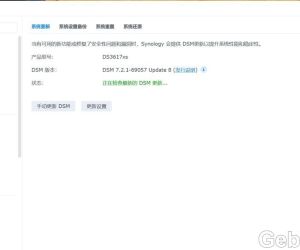 为什么DS3617xs DSM7.2.1-69057update8在安1538 人气#黑群晖
为什么DS3617xs DSM7.2.1-69057update8在安1538 人气#黑群晖 BTSCHOOL开放注册2天221 人气#PTer交流
BTSCHOOL开放注册2天221 人气#PTer交流 求一个馒头的药101 人气#PTer求邀
求一个馒头的药101 人气#PTer求邀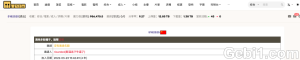 【诚心求彩虹岛CHD邀请】本人PT经验10年以122 人气#PTer求邀
【诚心求彩虹岛CHD邀请】本人PT经验10年以122 人气#PTer求邀